AndroidでLINEがインストールできない(ダウンロードできない)時の原因と対処方法
AndroidでLINEがインストールできないと非常に困りますよね。毎日のように使うユーザーが多いLINEですが、LINEインストールが遅い、進まない、できないといったトラブルがAndroidで起きるケースがあります。どのように対処すべきでしょうか。この記事では、AndroidでLINEがインストールできない時の原因と対処法をご紹介します。
1、AndroidでLINEアプリがインストールできない原因
まずは、AndroidでLINEアプリがインストールできない原因からです。
- 原因1、Wi-Fiネットワーク接続が不安定で通信環境が悪い
- 原因2、Androidのストレージ容量が足りない
- 原因3、Google Playストアに不具合が発生している
- 原因4、LINEインストールが制限されている
- 原因5、LINEアプリ自体に何らかの不具合が生じる
2、AndroidでLINE インストールができない・遅い時の対処法
Androidでラインがインストールできない、または遅いときの対処法を見ていきましょう。
対処1、別のWi-Fiネットワークに切り替える
他のアプリと同様にLINEアプリをインストールするためにはAndroidが通信できる必要があります。Wi-Fiなどネットワークへの接続が不安定で通信環境が悪いとLINEがインストールできない原因になります。
Wi-Fiネットワークの通信状況が安定していないことが原因でLINEアプリをインストールできない場合は、別のWi-Fiネットワークに切り替えてから再度インストールを試してみましょう。
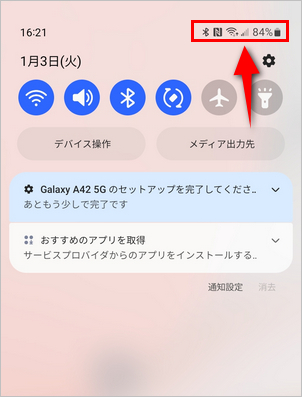
対処2、Google Playストアのキャッシュとデータを削除する
LINEアプリをインストール時、Androidのストレージ容量を利用します。つまり、Androidのストレージ容量が足りなければLINEのインストールが正常にできません。Google Playストアのキャッシュとデータを削除すると、AndroidでLINEがインストールできない問題が解決することがあります。
- Androidの「設定」から「アプリと通知」を開き、「Google Playストア」を選択します。
- 「強制終了」をタップして「ストレージ」を選択し、「キャッシュを消去」を選びましょう。
- Google Playストアを起動して、LINEをインストールできないか試します。
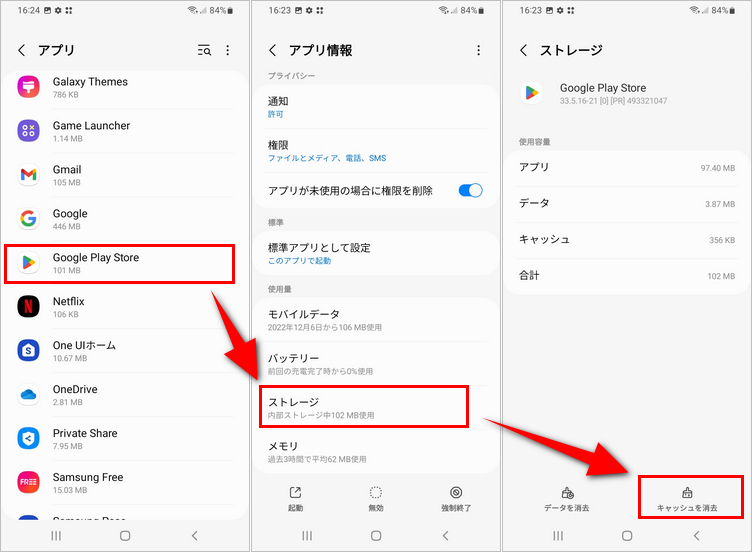
対処3、LINE公式サイトからLINEアプリをインストール・ダウンロードする
Google Playストアのキャッシュを消去してもLINEがインストールできない問題が解決しない場合は、LINE公式サイトからLINEアプリをAndroidにインストールできないか試してみましょう。AndroidはGoogle Playストアのほか、ブラウザから開いたLINEの公式サイトからもアプリのダウンロードが可能です。
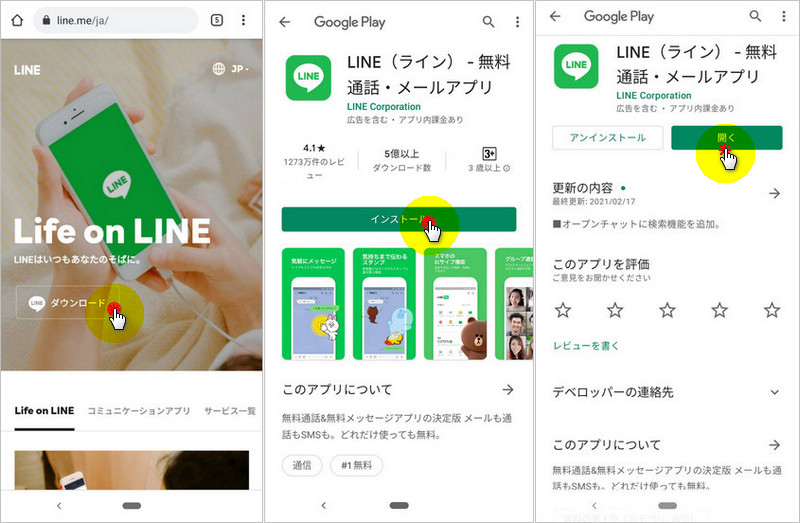
対処4、バックグラウンドで動作しているLINEアプリを閉じる
LINEアプリがバックグラウンドで動いている場合はLINEを閉じてみましょう。
Step1: 画面右下にあるタスクボタンをタップします。
Step2: LINEの画面を選択して終了します。
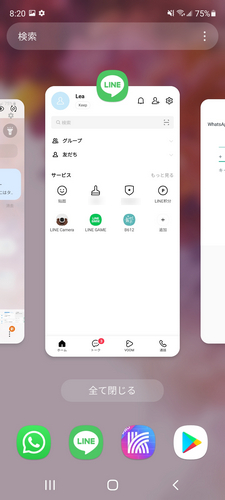
対処5、LINEアプリがお使いのデバイスに対応しているかどうかを確認する
LINEには推奨環境があり、あまりにも古いAndroid OSでは利用できません。LINEがインストールできない場合はお使いのAndroidがLINEに対応しているか確認してみましょう。
対処6、Androidデバイスを再起動する
LINEのインストールが遅い、進まない、できないといった原因がAndroidに発生した不具合にある場合は、Androidを再起動すると改善されることがあります。Androidの電源ボタンを長押しして表示されたメニューから再起動を選択しましょう。
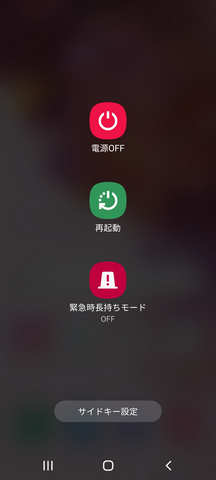
重要:LINEがインストールできない不具合を修正する前に、LINEデータをバックアップする
LINEがインストールできない不具合を解消する対処法をお伝えしましたが、場合によってはLINEのデータが消えてしまう可能性があります。LINEデータのバックアップをしておけば、万が一、LINEデータが失われてもすぐに復元できるので安心ですね。今回は、iCareFone for LINEのバックアップ機能を使ってLINEデータのバックアップをPCに保存する方法をご紹介します。
-
iCareFone for LINEを起動して「バックアップ」を選択後、Androidをパソコンに接続します。
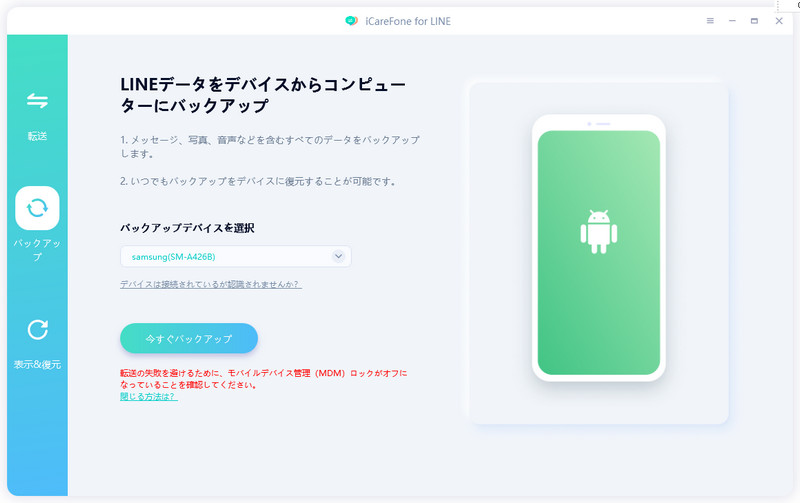
-
Androidでパソコン画面に表示されるQRコードをスキャンして認証をします。
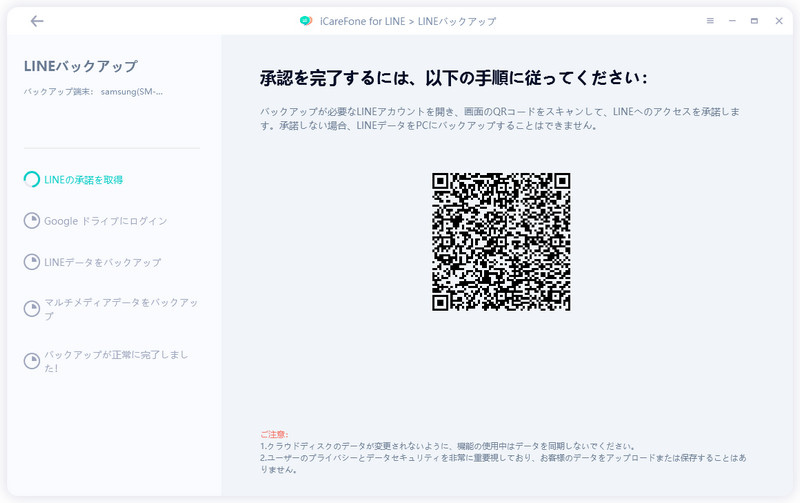
-
Googleアカウントを入力して「ログイン」をクリックすると、LINEのバックアップが始まります。
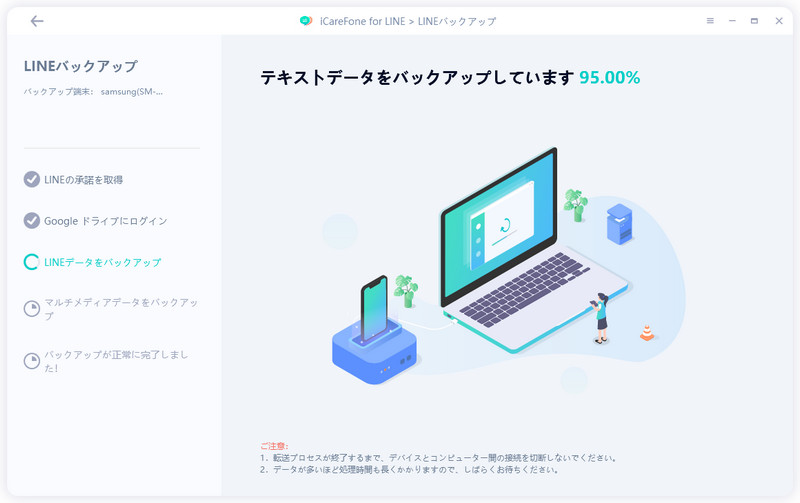
LINEがインストールできない問題についてのご質問
最後に、LINEがインストールできない問題に関する質問をご紹介します。
質問1、アンドロイドでLINEのインストール方法は?
アンドロイドでLINEをインストールする場合は、Google Playストアを開いてLINEを検索して「インストール」をタップします。
質問2、LINEの再インストールの仕方は?
LINEをインストールし直すとトーク履歴が消えてしまう可能性がありますので、事前にLINEトーク履歴をバックアップしてからアンインストールしましょう。トーク履歴を取ってからLINEをアンインストール、その後、Google PlayストアからLINEを再インストールしてログインし、トーク履歴を復元することになります。
質問3、LINEのインストールに必要な容量は?
LINEは200MB以上でAndroidのストレージに200MB以上の空き容量が必要です。LINEのインストール時は安定した通信環境が必要、アプリの容量が大きいためWi-Fi環境下でのインストールが適しているでしょう。
質問4、AndroidでLINEの初期設定は?
LINEを利用する場合は電話番号を入力して認証する必要があります。認証が完了したら「アカウントを新規登録」を選択し、名前、パスワード、友だち追加設定などを画面の指示に従って完了させます。
まとめ
LINEのインストールが進まない、遅い、できないときの原因と対処法をご紹介しました。LINEがインストールできない原因はユーザー側、LINE側の両方が考えられます。原因に応じた対処法を試しましょう。対処法によってはLINEのトーク履歴が消えてしまう可能性がありますので、事前にiCareFone for LINEを使ってLINEデータのバックアップをPCに作成しておくと安心です。
- 無料でLINEデータをPCにバックアップして、バックアップファイルをプレビュー可能
- AndroidとiOSの間、iOS同士の間、Android同士の間で簡単にLINEトークを転送
- LINEデータをパソコンに保存して、ストレージの容量を解放
- LINEのトーク履歴、LINE写真、LINEスタンプなどのデータをバックアップから選択して、iPhoneに復元
- 最新のiOS 26とiPhone17及びほとんどのAndroidに適用








(0 票、平均: 5.0 out of 5 )
(クリックしてこの記事へコメント)